Процес снимања видео садржаја (филмова, ТВ програма) са телевизора није тако компликован као што се на први поглед чини неискусним корисницима. Да бисте решили овај проблем, потребно је само да пратите релевантна упутства наведена у овом чланку.
- Уређаји за снимање видеа са ТВ-а – флеш диск ВС хард диск
- Како снимити ТВ програм који је већ укључен или ће ускоро почети
- Снимање емисије која још није почела
- Програмирање снимања
- Како снимити видео са Самсунг ТВ екрана
- Закажите снимање ТВ видеа
- Снимање преноса уживо и видео снимака са ЛГ телевизора
- Снимање видео записа са Сони Бравиа телевизора
- Како снимити филм и друге видео записе са Пхиллипс телевизора
Уређаји за снимање видеа са ТВ-а – флеш диск ВС хард диск
Пре снимања, требало би да водите рачуна о повезивању спољних медија у облику чврстог диска или УСБ флеш диска. Диск се мора форматирати пре употребе, а сав материјал са њега ће бити изгубљен. Флеш диск се мора проверити на ТВ-у за компатибилност (да бисте то урадили, притисните дугме „Извор“, изаберите „УСБ“ флеш диск и притисните „Алати“), а ако је потребно, форматирајте га тамо преко Смарт ХУБ-а.
Како снимити ТВ програм који је већ укључен или ће ускоро почети
Процедура:
- Започните прво снимање притиском на црвено дугме на даљинском управљачу и потврдите форматирање.
- Сви уређаји повезани на ТВ ће се појавити. Требало би да изаберете свој уређај и притиснете “Ентер” на даљинском управљачу.
- Форматирање ће трајати кратко у зависности од величине и брзине драјва. Након што је форматирање завршено, можете започети снимање програма. Ово захтева потврду у оквиру за дијалог.
- Снимање почиње када користите црвено дугме на даљинском управљачу, а затим дугме Водич.
- Са листе која се појави изаберите програм који желите да снимите. Затим притисните “Ентер” и “Рецорд”.
- Извршите подешавање времена наставка снимања.
Снимање емисије која још није почела
У овој ситуацији, поступак је следећи:
- Одабран је програм за снимање.
- Пређите на унос и потврдите помоћу тастера “Ентер”.
- Снимање програма је потврђено. Овај процес ће бити приказан као црвена икона која показује да је снимање програмирано.
Програмирање снимања
Да бисте започели процес потребно вам је:
- Идите на „Менаџер програма“ и изаберите „Додај програмирање“.
- Изаберите ТВ канал са којег желите да снимите програм.
- Доделите датум почетка снимања (на одређени датум или било који други редослед дана), одредите време почетка и завршетка снимања.
- Да бисте зауставили тренутно снимање програма, користите најниже десно дугме на даљинском управљачу и потврдите заустављање снимања. Од вас ће бити затражено да одете на снимљене програме и погледате снимљене снимке.
Како снимити ТВ емисију на УСБ флеш диск (екстерни УСБ диск): хттпс://иоуту.бе/Л-КзкпБслВИ
Како снимити видео са Самсунг ТВ екрана
У случају снимања видео записа са Самсунг телевизора, примењује се сличан принцип деловања (на пример, телевизори М серије ):
- Повежите чврсти диск или флеш диск са телевизором.
- Изаберите жељени канал.
- Притисните дугме у четири боје на даљинском управљачу.

- Изаберите „Још“ и притисните дугме ОК (округло дугме у средини).
- Изаберите „Сними“ и притисните ОК.

- Снимање ће почети.
На телевизорима серије Ј , снимање ће почети када притиснете дугме „РЕЦ“ (или „Мену/123“ на другим моделима) на даљинском управљачу. На Х-серији , снимање почиње након притиска и држања дугмета “РЕЦ” на даљинском управљачу. На телевизорима серије Самсунг Ф , притисните дугме „Инфо“ на даљинском управљачу (или држите жуто дугме на паметном даљинском управљачу), затим притисните ОК, а затим изаберите „Сними“ на екрану, што потврђујете поновним притиском на ОК.  На моделима серије К , прве две тачке су сличне, а затим да бисте снимили видео, потребно је да притиснете „Плаи / Паусе“ на даљинском управљачу, а затим – „Сними“.
На моделима серије К , прве две тачке су сличне, а затим да бисте снимили видео, потребно је да притиснете „Плаи / Паусе“ на даљинском управљачу, а затим – „Сними“.
Закажите снимање ТВ видеа
На моделима Самсунг серије К постоји функција распореда где је потребно да одредите канал за снимање видеа, време и трајање самог поступка. Можете снимити не један програм, већ низ понављања снимања са назнаком њихове учесталости. Алгоритам акције:
- Повежите уређај за снимање на ТВ.
- Притисните дугме са сликом куће на даљинском управљачу, изаберите „Уживо“, а затим „ТВ водич“.

- Изаберите жељени програм.
- Притисните ОК на даљинском.
- Кликните на “Планирано снимање” и подесите параметре.

- Сада ће се програм аутоматски снимати чак и када је ТВ искључен.
На моделима серије Ј и Х , заказано снимање се заказује након притиска на дугме „Мени“ на даљинском управљачу, одабиром „Емитовање“ – „Менаџер распореда“ – „Распоред“. Затим морате да подесите потребне податке (канал, време снимања, итд.) и кликните на ОК. На телевизорима серије Ф , да бисте креирали планирано снимање, притисните дугме „Инфо“ (или држите жуто дугме на паметном даљинском управљачу), изаберите жељени програм у распореду стрелицама и потврдите дугметом ОК. Означимо на екрану “Снимање по распореду” и притиснемо ОК.
Снимање преноса уживо и видео снимака са ЛГ телевизора
Многи модерни ЛГ телевизори објављени пре августа 2013. имали су функцију Тиме Мацхине која омогућава власницима да изводе различите радње на видео снимку, као и да га снимају. Сада ову функцију подржавају само телевизори који нису произведени за земље ЗНД, пошто су у Русији унете измене у законодавне акте о заштити ауторских права у области телевизијског емитовања.
На разним форумима, уобичајене су методе да се ово ограничење заобиђе флешовањем микрокола са еепром програматором.
На уређајима који подржавају функцију Тиме Мацхине, можете:
- снимање по распореду са избором времена и канала;
- репродукција снимка директно на ТВ-у;
- присуство функције Ливе Плаибацк доприноси премотавању слике у реалном времену.
Ограничења за ЛГ телевизоре:
- када емитујете дигитални канал помоћу сателитске антене, не могу сви да снимају;
- ако провајдери блокирају ТВ сигнал од копирања, снимање се не може направити;
- Ако је видео снимљен на једном телевизору, не може се репродуковати на другом уређају.
Пратите процес снимања видео записа за ЛГ ТВ моделе пре 2013:
- Уметните флеш диск у отвор на задњој плочи и иницијализирајте га.
- Изаберите жељени програм са листе ТВ водича и кликните на њега.
- Кликните на дугме “Сними”.
- Када се снимање заврши, кликните на Заустави снимање у менију.
- Да бисте погледали програм, потребно је да пронађете ставку “Снимљени програми”.
хттпс://иоуту.бе/5мс-ЗМу07гИ
Снимање видео записа са Сони Бравиа телевизора
Снимање програма за ТВ серије ВД6 и РД4:
- Притисните тастер “Хоме” у дигиталном ТВ режиму.
- Затим користите дугмад са стрелицама нагоре и надоле, а затим помоћу тастера плус изаберите „Снимци“.
- Поново користите дугмад са стрелицом нагоре и надоле, а затим притисните тастер плус да бисте изабрали „Листа наслова“ > „Листа грешака“ или „Ручно снимање тајмера“.
Да бисте снимили дигиталне програме који се тренутно гледају помоћу функције снимања на УСБ ХДД, користите дугме РЕЦ. Снимање на спољни медиј није могуће на 2К телевизорима (2016) који су за Италију.
Како снимити видео са Сони Бравиа телевизора је приказано у овом видеу: хттпс://ввв.иоутубе.цом/ватцх?в=кИ8кИоДНЦг8
Како снимити филм и друге видео записе са Пхиллипс телевизора
Програми се могу снимати помоћу ТВ водича на ТВ-у или помоћу тастера за снимање на даљинском управљачу. Опис процеса:
- Морате да се уверите да је софтвер телевизора ажуриран на најновију верзију и да ли су ДВБ-Т/Ц/С ТВ канали инсталирани.
- Елиминишите чињеницу повезивања других УСБ уређаја и повежите чврсти диск са УСБ конектором телевизора. Процес анализе хард диска ће почети.
- Форматирање се врши у одређеном редоследу:
- потребно је да притиснете и држите дугме за паузу на даљинском управљачу;
- ТВ ће почети да форматира чврсти диск, информације о количини меморије ће се приказати у ТВ менију „Снимање“;
- Када се процес форматирања заврши, биће приказано обавештење.
- Поново покрените ТВ.
- Да бисте започели снимање, морате одабрати одговарајућу опцију од предложених:
- одмах започните снимање тако што ћете изабрати жељени ТВ програм и притиснути дугме “Сними”, а за завршетак – “Стоп”;
- користите функцију одложеног снимања према распореду (могуће у року од 8 узастопних дана): притиском на дугме “ТВ водич” на даљинском управљачу и избором канала и програма, притисните “Опције” (Опције) и изаберите “Промени датум” (Промени дан), изаберите одређени дан и кликните на ОК.
Права на емитовање и снимљене програме припадају провајдеру сервиса. Снимљени материјал је углавном доступан само у ограниченом временском периоду.
Добијене информације ће помоћи кориснику да сними стриминг видео са различитих телевизора на флеш диск. Треба имати на уму да провајдери услуга (провајдери) могу да шифрују сопствене телевизијске емисије, чинећи их потпуно неснимљивим.







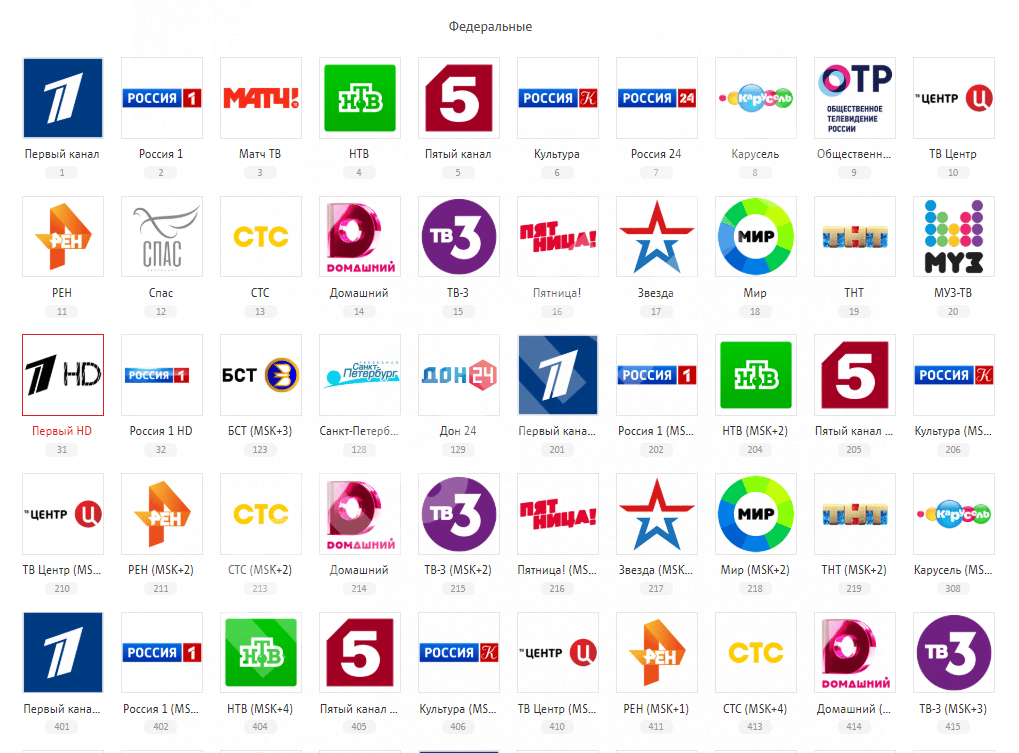
Нашла себе здесь полезную информацию, а то с записью телепередач всегда были проблемы, так как у меня телевизор LG 2009 года. И как оказалось в этом деле есть свои нюансы.
Записала несколько серий “Доярки из Хацапетовки” для бабушки по этой инструкции. Все легко и понятно, получилось записать с первого раза. Единственное, в чем была проблема: не обратила внимания на то, что флешка должна быть пустая. У меня оставалось там несколько важных документов, которые исчезли в неизвестном направлении, что очень жаль. Но сама виновата, надо внимательно читать инструкцию. Телевизор у меня достаточно новый – Samsung UE50NU7097U, поэтому, наверное, легко справилась с записью фильма.
Как хорошо что зашла к Вам на сайт!!! У меня телевизор Sony Вravia, хотела настроить запись серии нового сериала что вышел недавно по первому каналу,
сама никак не могла разобраться в инструкции, что приложена к телевизору. Эти тексты на бумаге сложно понять, а у Вас видеоинструкция, в которой всё наглядно и доступно для таких как я. Теперь после ночной смены смотрю то, что пропустила!
💡
В наше время сложно старшему поколению усвоить все новые возможности современной техники. И очень хорошо что есть такие статьи которые помогают нам разобраться в функциях. Данная информация полезная и необходимая. Все очень доступно, написано простым человеческим языком . Изучив статью и посмотрев ролик я смогла записать программу которую планирую посмотреть позже.
В наше время сложно старшему поколению усвоить все новые возможности современной техники. И очень хорошо что есть такие статьи которые помогают нам разобраться в разнообразных функциях телевизора. Данная информация полезная и необходимая. Все очень доступно, написано простым человеческим языком, настоящая подробная инструкция. Изучив внимательно статью и посмотрев ролик я смогла записать программу которую планирую посмотреть позже и серию фильма для дочери. Все получилось отлично. Теперь я могу записывать с телевизора все что мне нравится и смотреть в удобное для меня время. ❗ ❗ ❗
Очень полезная статья, спасибо автору! Все разложено по полочкам,что даже чайник поймёт. У меня телевизор LG, иногда нужно записать какую-то передачу,чтобы потом посмотреть или показать детям. Но до этой статьи я не знала,как сделать запись. Все поиски в интернете не увенчались успехами,пока не наткнулась на этот сайт. С первого раза получилось записать нужный эфир(действовала по вашей инструкции) и вуаля,все готово! Еще раз спасибо за полезность!
Очень удобная и легкая статья для изучения и восприятия. Все расписано и понятно!
Как сделать эту штуку, если у вас телевизор ergo?
Как записать видео с телевизора “Берёзка” и “Витязь”?
(Телевизор “Берёзка” появился в 1999 году)
Problémát nem oldó oldal!!